
时间:2021-04-01 07:42:55 来源:www.win10xitong.com 作者:win10
现在电脑的使用率越来越频繁,用得越多,系统出现在问题的情况就越多,像今天就有网友遇到了Win10任务栏百分百透明的问题,我们经过一些访问发现其实很多用户都遇到了Win10任务栏百分百透明的问题,如果你平时每次遇到问题都去让专业人士处理,那水平就无法提高了。这次我们可以自己来尝试解决一下,小编今天想到一个解决的思路:1、点击左下角的开始菜单,按照:设置 - 个性化 - 颜色,然后开启使开始菜单、任务栏和操作中心透明选项;2、按 Win + R 组合键,打开运行,并输入:regedit 命令,确定或回车,可以快速打开注册表编辑器就可以彻底解决了。Win10任务栏百分百透明问题下面我们一起来看看它的解决本领。
今日小编推荐系统下载:雨林木风Win10专业版
设置一个可以使Win10任务栏100%透明的解决方案:
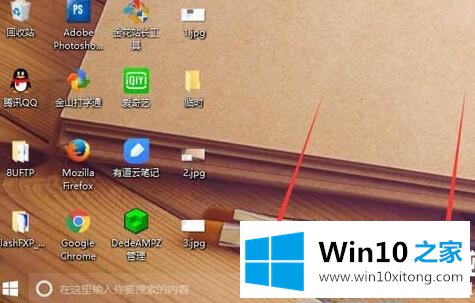
1.点击左下角的开始菜单,按:设置-个性化-颜色,然后打开选项使开始菜单、任务栏、操作中心透明;
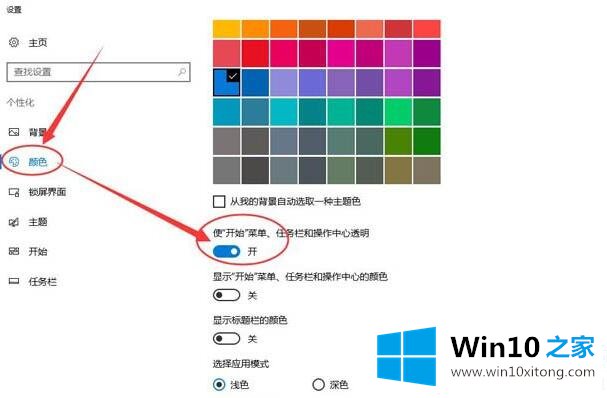
2.按Win R组合键打开操作,输入:regedit命令,确认或回车,可以快速打开注册表编辑器;
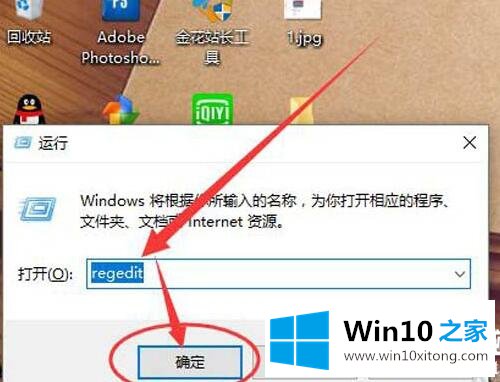
3.在注册表编辑器窗口中,展开到:
HKEY _ local _ machine \ software \ Microsoft \ windows \ current version \ explorer \ advanced路径;
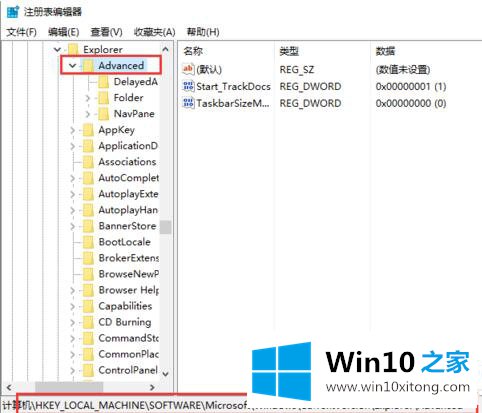
4.在高级项右窗口的空白处点击右键,从打开的菜单项中选择new -DWORD(32位)值;
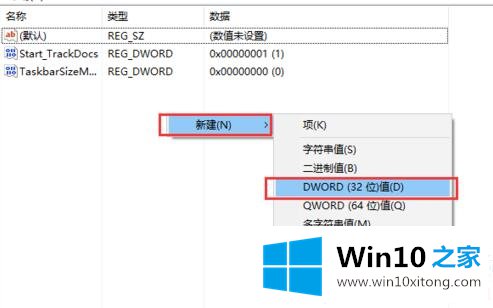
5.右键单击新创建的键值,现在在打开的菜单项中修改,在编辑DWORD (32位)值的窗口中将数值数据修改为1,最后单击确定保存键值的设置;
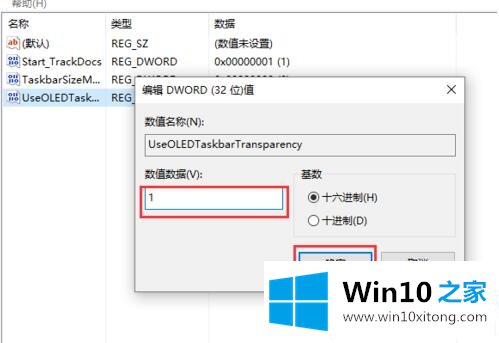
6.按Ctrl+shift+Esc快速打开任务管理器。在任务管理器窗口中,默认为进程选项卡。找到并右键单击窗口资源管理器。在打开的菜单项中,选择重新启动。如果任务栏直接改变,可以跳过这一步;
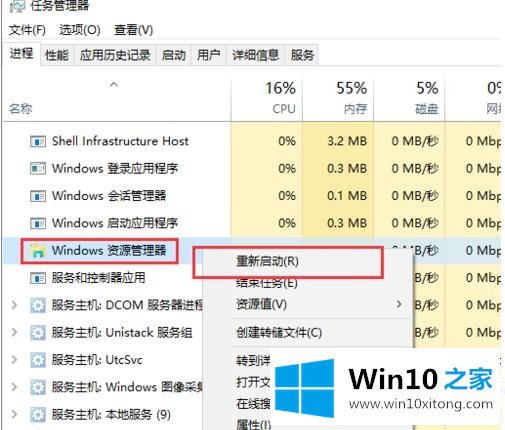
7.经过以上操作,任务栏的透明度应该在80%左右,还没有达到100%透明的效果。如果你想实现100%的完全透明,你需要下载第三方软件。这里用的软件叫‘startis back’,用户在线搜索下载地址,下载安装‘startis back’打开;
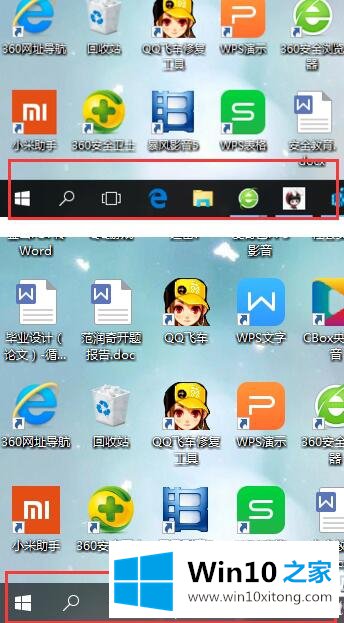
8.在Startisback配置窗口中,勾选自定义外观选项下的“使用自定义开始菜单颜色”和“使用自定义任务栏颜色”选项,将后面两个拖到左边,最后点击确定;
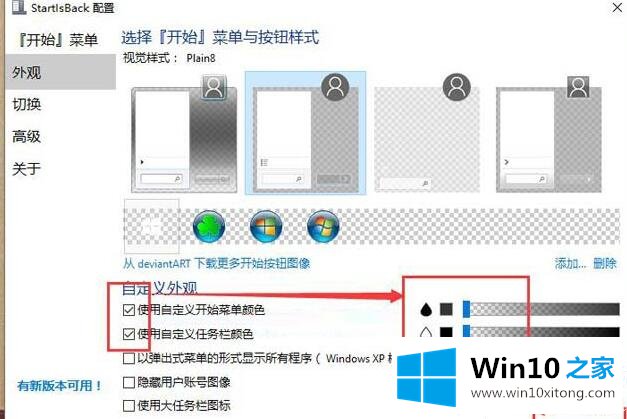
以上是如何让win10任务栏100%透明。如果你有其他电脑问题或者想了解更多技术教程,请继续关注Win10 Home。
上述内容就是Win10任务栏百分百透明的解决本领,这样就可以解决好了,以上的文章如果对你的问题有所帮助,希望对本站多多支持。